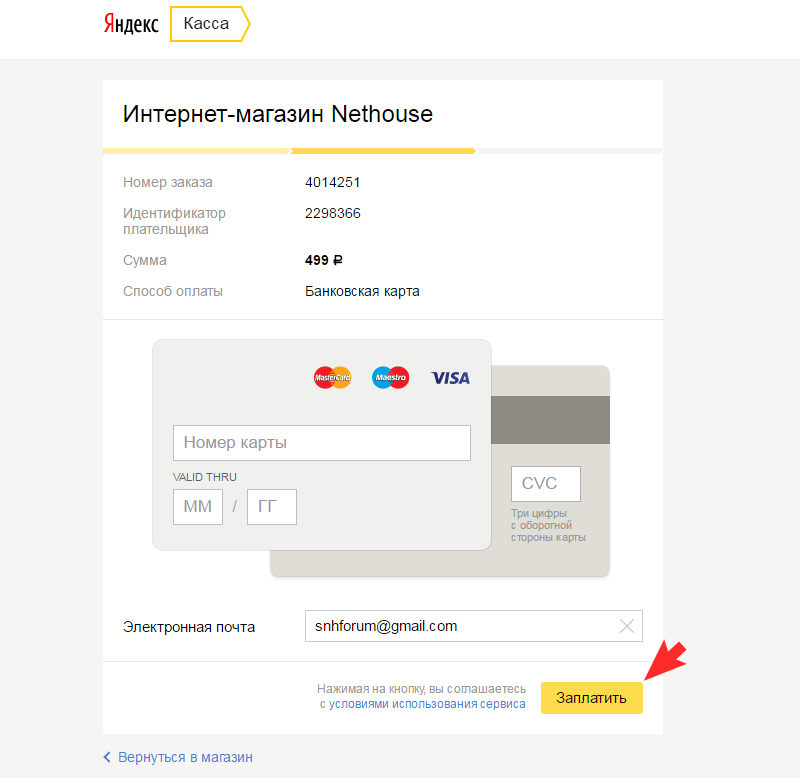Как выставить счет на оплату заказа?
Для выставления счета у вас должны быть подключены онлайн-платежи.
1. Перейдите в раздел "Настройки" - "Магазин" - "Заказы".
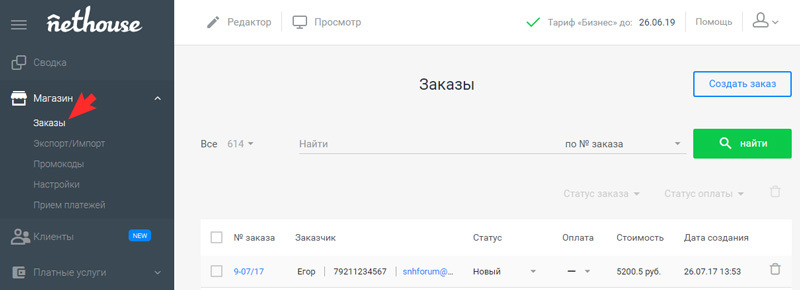 2. Откройте необходимый заказ.
2. Откройте необходимый заказ.
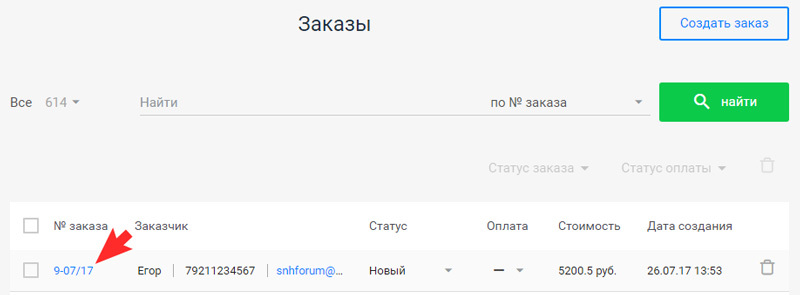 3. Внесите изменения в заказ, если это требуется (удалите/добавьте товар, измените итоговую сумму).
3. Внесите изменения в заказ, если это требуется (удалите/добавьте товар, измените итоговую сумму).
4. Укажите способ, которым будет производиться оплата. Надо выбрать один из следующих: банковские карты, ЮMoney, наличные в терминале, Сбербанк: оплата по SMS или Сбербанк Онлайн.
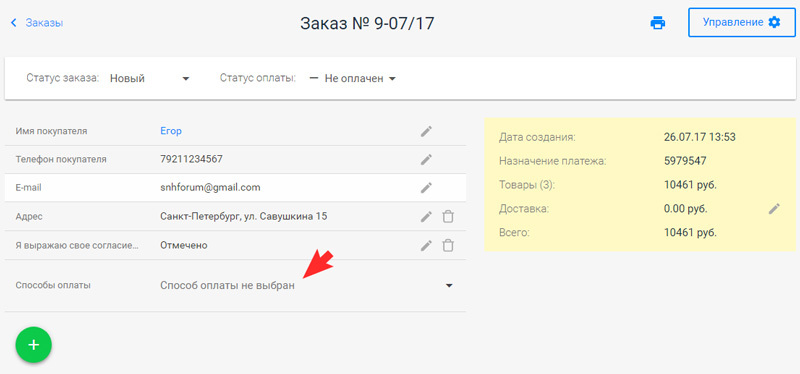
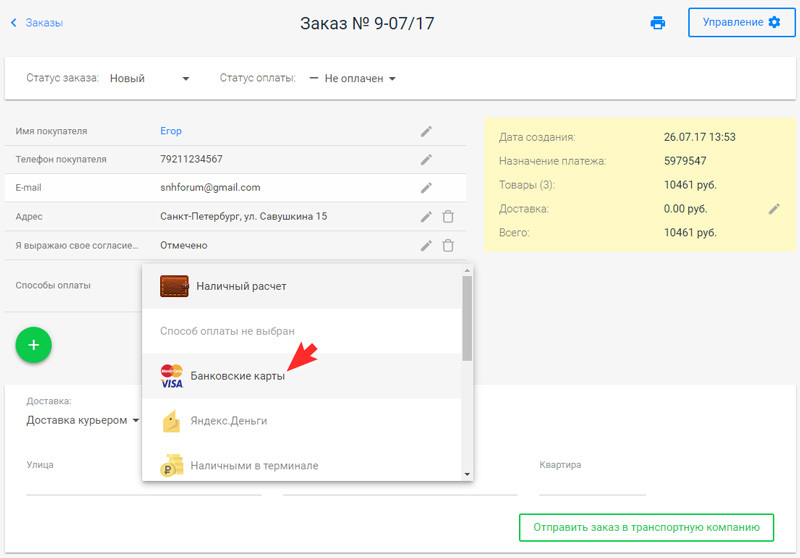 5. Нажмите "Управление" - "Выставить счет". Обратите внимание, что оплата способами от ЮКасса по ссылке из письма (счёта) возможна только в случае, если на момент оплаты заказ имеет действующий статус, т.е. оплата невозможна, если статус заказа установлен как Выполнен, Отменён, Завершён или Возврат.
5. Нажмите "Управление" - "Выставить счет". Обратите внимание, что оплата способами от ЮКасса по ссылке из письма (счёта) возможна только в случае, если на момент оплаты заказ имеет действующий статус, т.е. оплата невозможна, если статус заказа установлен как Выполнен, Отменён, Завершён или Возврат.
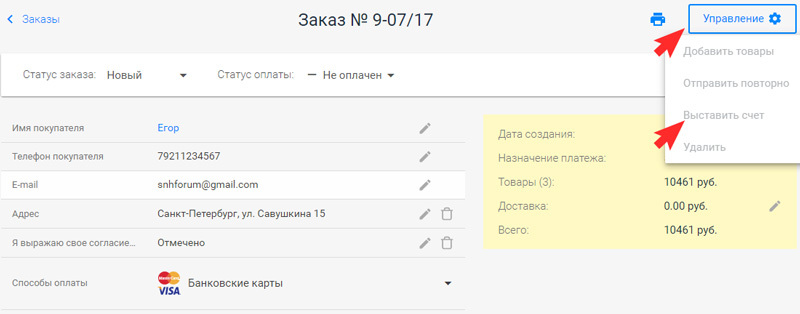 Информационное сообщение на зеленом фоне означает, что клиенту отправлено письмо со ссылкой для оплаты.
Информационное сообщение на зеленом фоне означает, что клиенту отправлено письмо со ссылкой для оплаты.
 6. В письме клиент увидит описание заказа и кнопку "Перейти к оплате". Необходимо нажать на нее...
6. В письме клиент увидит описание заказа и кнопку "Перейти к оплате". Необходимо нажать на нее...
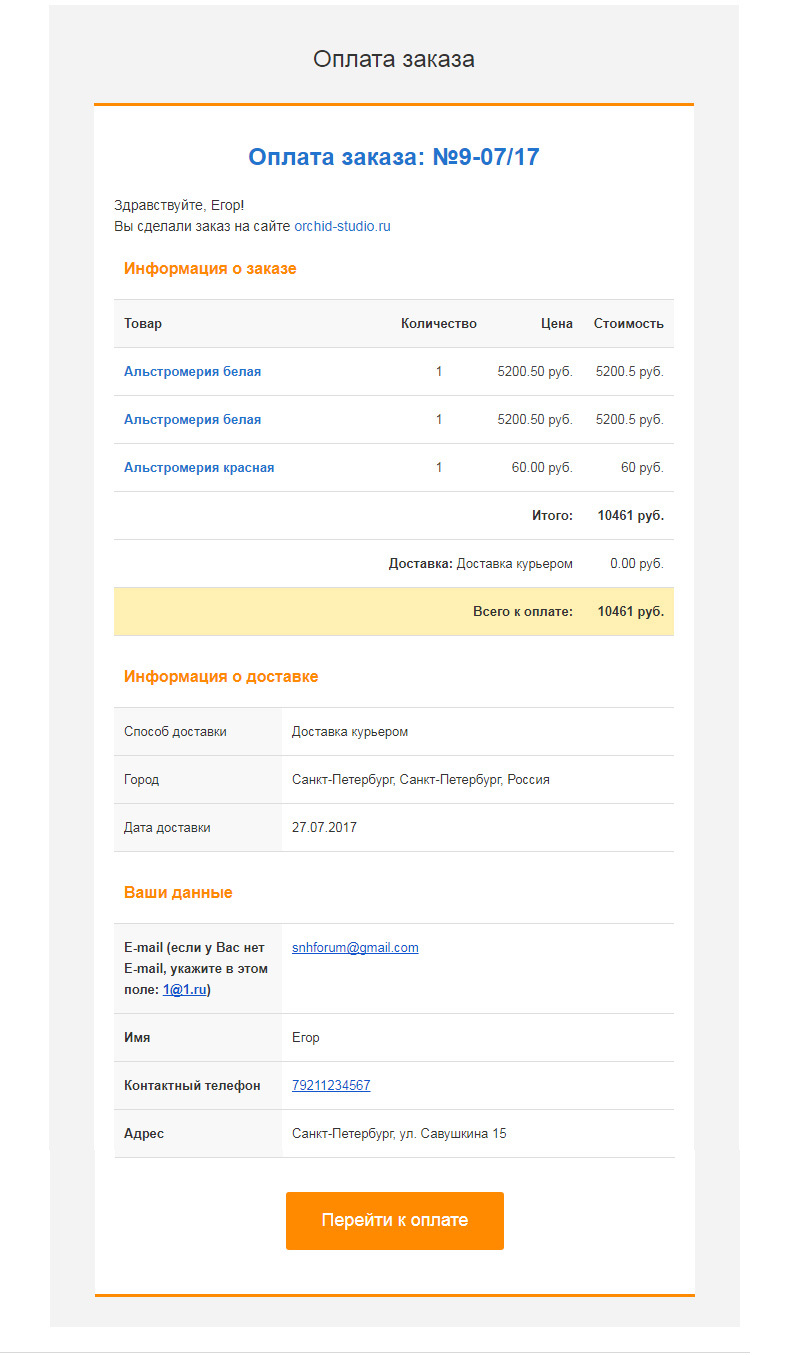 ...затем ввести реквизиты и нажать кнопку "Заплатить". Готово!
...затем ввести реквизиты и нажать кнопку "Заплатить". Готово!
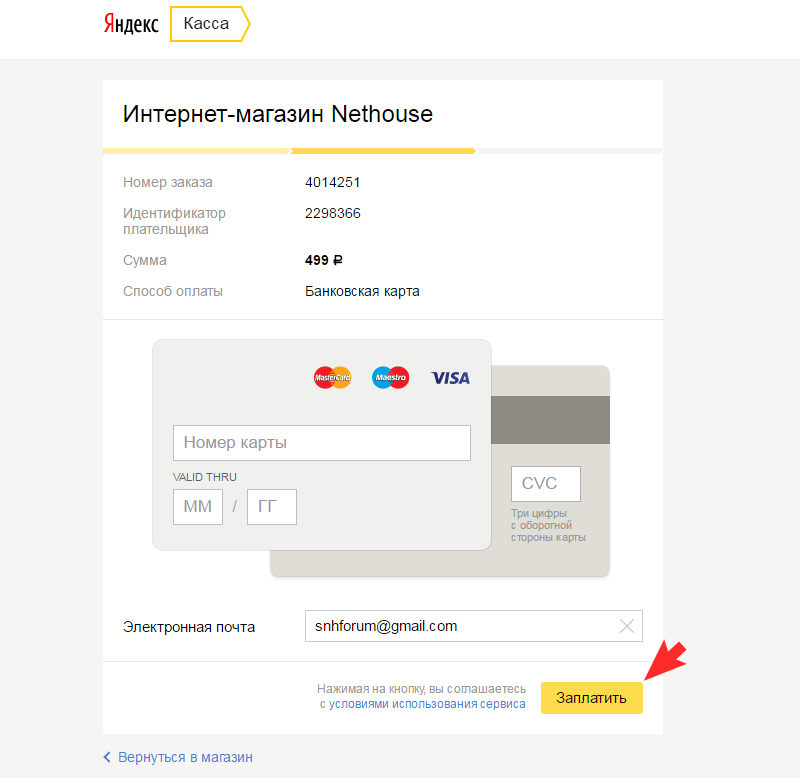
1. Перейдите в раздел "Настройки" - "Магазин" - "Заказы".
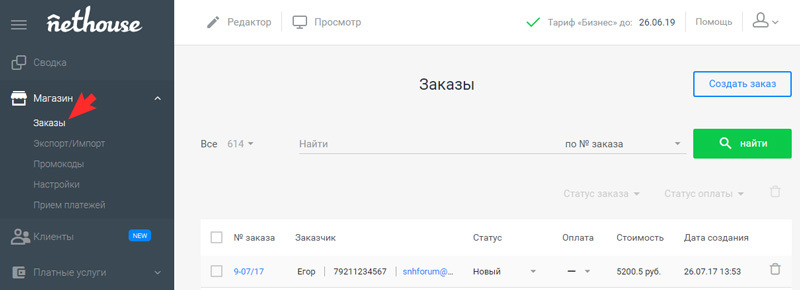 2. Откройте необходимый заказ.
2. Откройте необходимый заказ.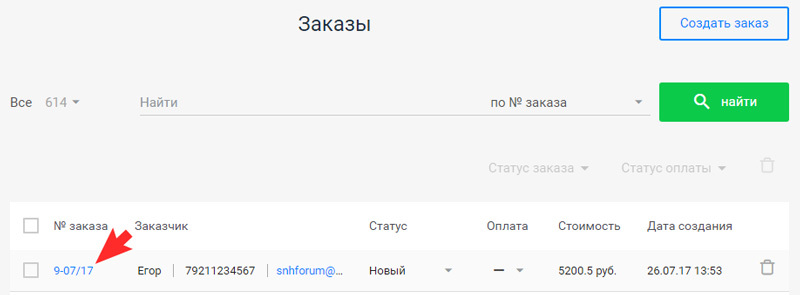 3. Внесите изменения в заказ, если это требуется (удалите/добавьте товар, измените итоговую сумму).
3. Внесите изменения в заказ, если это требуется (удалите/добавьте товар, измените итоговую сумму).4. Укажите способ, которым будет производиться оплата. Надо выбрать один из следующих: банковские карты, ЮMoney, наличные в терминале, Сбербанк: оплата по SMS или Сбербанк Онлайн.
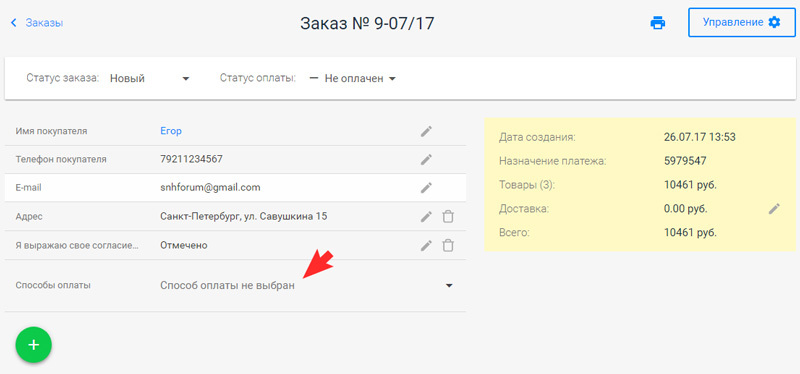
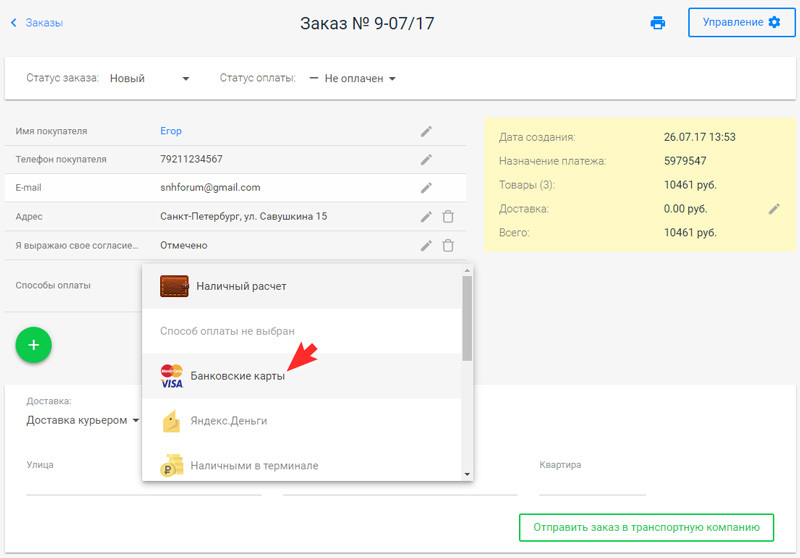 5. Нажмите "Управление" - "Выставить счет". Обратите внимание, что оплата способами от ЮКасса по ссылке из письма (счёта) возможна только в случае, если на момент оплаты заказ имеет действующий статус, т.е. оплата невозможна, если статус заказа установлен как Выполнен, Отменён, Завершён или Возврат.
5. Нажмите "Управление" - "Выставить счет". Обратите внимание, что оплата способами от ЮКасса по ссылке из письма (счёта) возможна только в случае, если на момент оплаты заказ имеет действующий статус, т.е. оплата невозможна, если статус заказа установлен как Выполнен, Отменён, Завершён или Возврат.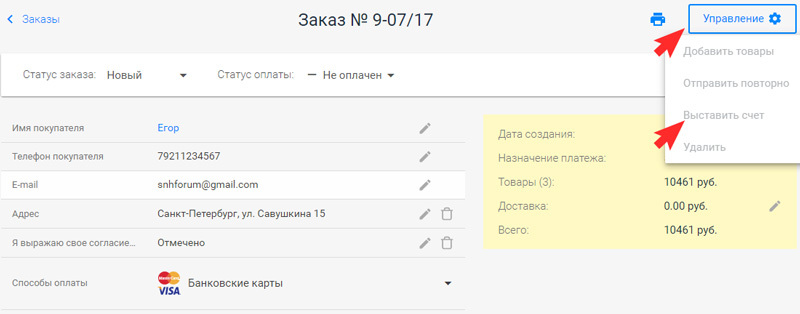 Информационное сообщение на зеленом фоне означает, что клиенту отправлено письмо со ссылкой для оплаты.
Информационное сообщение на зеленом фоне означает, что клиенту отправлено письмо со ссылкой для оплаты. 6. В письме клиент увидит описание заказа и кнопку "Перейти к оплате". Необходимо нажать на нее...
6. В письме клиент увидит описание заказа и кнопку "Перейти к оплате". Необходимо нажать на нее...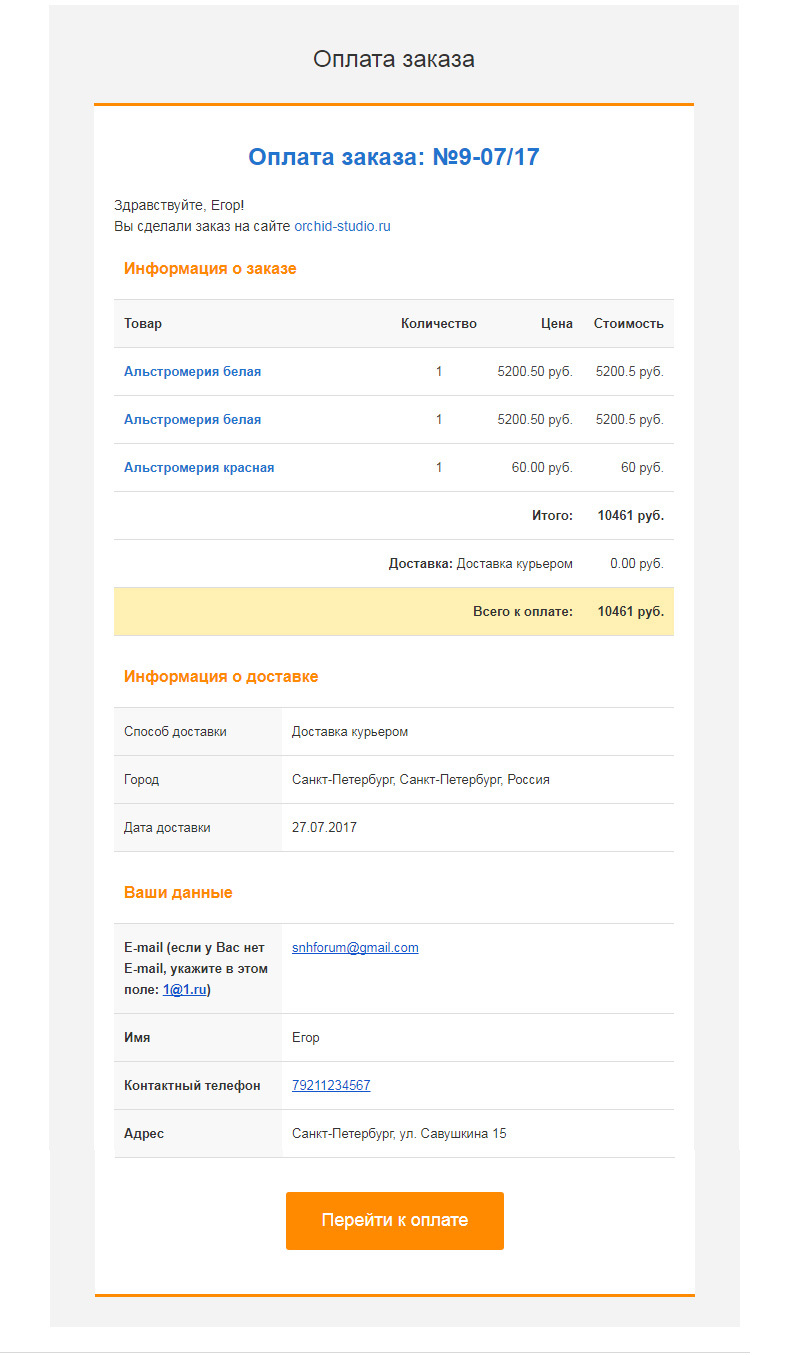 ...затем ввести реквизиты и нажать кнопку "Заплатить". Готово!
...затем ввести реквизиты и нажать кнопку "Заплатить". Готово!